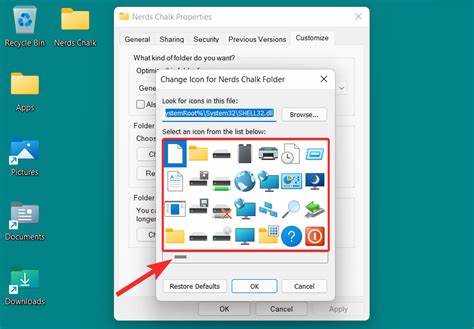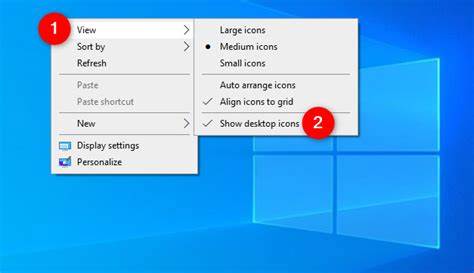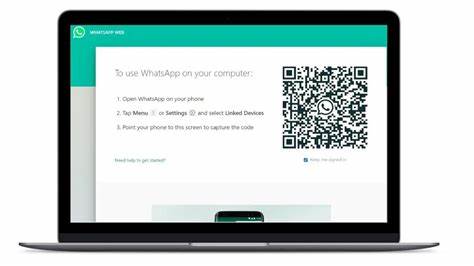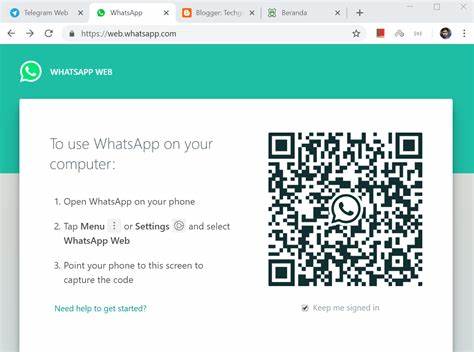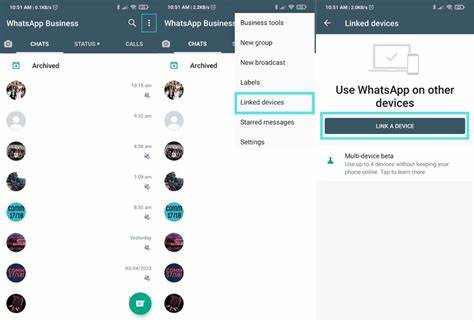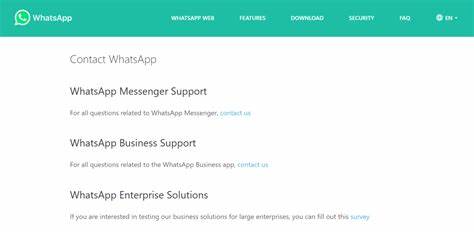Рабочий стол операционной системы Windows уже давно стал ключевым элементом пользовательского интерфейса, предоставляя быстрый доступ к часто используемым программам, файлам и папкам. Однако существует досадная проблема, с которой сталкиваются многие пользователи: значки на рабочем столе внезапно меняют своё расположение без какого-либо явного вмешательства. Такое самопроизвольное восстановление или перераспределение иконок способно вызвать неудобства, особенно если на экране выстроена аккуратная система для быстрой навигации. Чтобы решить эту проблему, важно разобраться в её возможных причинах и способах устранения.Одной из частых причин, почему иконки на рабочем столе могут изменять своё расположение, является функция автоматического упорядочивания иконок, встроенная в Windows по умолчанию.
Она призвана упорядочить значки с учётом определённых правил, например, выравнивание по сетке, расположение по имени, размеру или дате изменения файлов. Если случайно или умышленно включена опция автоматического упорядочивания, система периодически структурирует рабочий стол, переставляя иконки на места по алгоритму. В результате пользователь видит, как его привычный порядок иконок ломается и трансформируется, что приводит к путанице.Также причина может крыться в изменении разрешения экрана. При подключении внешних мониторов, переключении между разными режимами отображения или изменении настроек экрана Windows автоматически подстраивает пространственное расположение элементов интерфейса.
Переустановка разрешения влияет на концентрацию пикселей на рабочем столе, из-за чего операционная система может переставлять иконки в попытке адаптировать компоновку к новому вместительному пространству переставляя их по умолчанию. Это меняет привычный порядок расположения иконок и создает ощущение, что они «переставляются сами по себе».Другим фактором, влияющим на позиционирование значков, может быть обновление операционной системы или драйверов видеоадаптера. Обновления Windows порой меняют некоторые системные настройки, включая параметры отображения и взаимодействия с графическим интерфейсом. Аналогично, частая причина — некорректное или устаревшее программное обеспечение драйверов видеокарты.
Программные сбои или несовместимости отображаются на поведении интерфейса, иногда вызывая непредсказуемую перестановку иконок.Важно также учитывать сторонние утилиты и программы, которые могут управлять или влиять на расположение иконок. Некоторые программы для оптимизации системы, чистки реестра или настройки рабочего стола добавляют собственные функции сортировки. Иногда они вносят коррективы, которые мешают пользователю сохранять порядок расположения иконок. Аналогично, вредоносное ПО может влиять на компоненты Windows, нарушая стабильность работы интерфейса.
Для того чтобы воздействовать на проблему, рекомендуется выполнить несколько критически важных настроек и действий. Прежде всего следует проверить параметры рабочего стола. Кликнув правой кнопкой мыши на свободном поле экрана, нужно открыть контекстное меню и обратить внимание на пункты «Вид» и «Упорядочить значки». Отключите функцию «Упорядочивать значки автоматически», а также «Выровнять значки по сетке», если необходимо больше свободы для расположения. Это позволит сохранить выбранную позицию значков и предотвратит автоматическую их перестановку.
Если проблема проявляется после изменения разрешения или подключения дополнительного монитора, можно попробовать не переключать разрешение слишком часто или использовать настройку сохранения пользовательских профилей экрана. При использовании нескольких мониторов рекомендуется в настройках дисплея Windows назначить основное устройство и задать постоянные параметры отображения. Это минимизирует перебои в конфигурации и позволяет сохранить верное расположение иконок.Также имеет смысл обновить драйверы видеокарты с официального сайта производителя. Качественная и актуальная версия драйвера устранит возможные сбои совместимости и улучшит стабильность графической подсистемы.
Если на компьютере установлены системные программы для оптимизации или изменения интерфейса, временно их отключите или удалите, чтобы исключить их влияние. Аналогичным образом убедитесь в отсутствии вредоносного ПО через проверку антивирусной программой.Для дополнительной защиты порядка расположения значков используются утилиты, позволяющие создавать резервные копии позиций иконок и восстанавливать их в случае изменений. Такие программы регулярно сохраняют состояние рабочего стола и помогают быстро вернуть привычный внешний вид после перестановок. В некоторых случаях поможет использование стандартных системных функций, например, точки восстановления Windows, которые позволят откатить систему к состоянию до возникновения проблемы.
Помимо всех вышеперечисленных рекомендаций, стоит учитывать особенности операционной системы. В некоторых версиях Windows могут иметься специфические баги или изменения в поведении интерфейса. В таком случае следует обратиться к официальной документации Microsoft, форумам и сообществам поддержки. Там можно найти актуальные инструкции и патчи для устранения конкретных неполадок. Кроме того, регулярное обновление системы способствует устранению известных ошибок и улучшает общую надежность работы интерфейса.
Поддержание порядка на рабочем столе — важный этап в организации рабочего пространства на компьютере. Четко структурированные иконки помогают быстрее ориентироваться и сокращают время на открытие необходимых файлов или программ. Поэтому осознанная настройка и контроль за положением значков избавят от лишних переживаний и помогут сделать ежедневную работу комфортнее. Регулярное резервное копирование состояния рабочего стола дополнительно гарантирует сохранение достигнутого порядка без риска потерь.Подводя итог, можно сказать, что проблема неожиданной перестановки иконок на рабочем столе Windows обусловлена множеством факторов — от включенной автоматической сортировки и смены разрешения до обновлений и влияния сторонних программ.
При грамотном подходе и последовательных действиях можно не только предотвратить нежелательную смену позиционирования значков, но и организовать рабочее пространство максимально удобно. Внимательное изучение системных настроек, поддержка актуального программного обеспечения и необходимость периодически создавать резервные копии позволят решить проблему и обеспечить стабильную работу интерфейса для эффективной работы и творчества.